V této příručce nastavíme nebo změníme heslo pro síť Wi-Fi na routeru Totolink. Ihned během procesu nastavení routeru musíte samozřejmě chránit síť Wi-Fi heslem. Vždy se o tom pokouším psát v pokynech pro konfiguraci konkrétních modelů routerů. Nedoporučuji nechávat síť Wi-Fi nechráněnou. Zvláště pokud to není nutné. Pokud si nepřejete, aby se zprávy zabývaly složitými hesly, je lepší zadat z čísel jednoduchá hesla, než nechat síť nechráněnou. Ale samozřejmě je složitější heslo lepší a správné nastavení zabezpečení na routeru, v našem případě na Totolinku.
Proces nastavení a změny hesla pro Wi-Fi síť se neliší. V každém případě budeme muset přejít na stránku s nastavením routeru Totolink, přejít do příslušné sekce a nastavit nové heslo.
Další důležitý bod. Ve výchozím nastavení je v některých směrovačích bezdrátová síť chráněna továrním heslem, které je uvedeno na samotném routeru. V routerech Totolink není síť Wi-Fi chráněna heslem. Změním heslo u modelu Totolink N150RT.
Na routeru Totolink nastavte heslo sítě Wi-Fi
Chcete-li změnit heslo, musíme jít do nastavení routeru. Připojte se k routeru přes Wi-Fi nebo kabelem, spusťte libovolný prohlížeč a přejděte na 192.168.1.1 v něm .
Směrovač požádá o zadání uživatelského jména a hesla pro zadání nastavení. Tovární nastavení jsou admin a admin. Pokud jste je změnili, pak samozřejmě uvedeme vaše heslo.
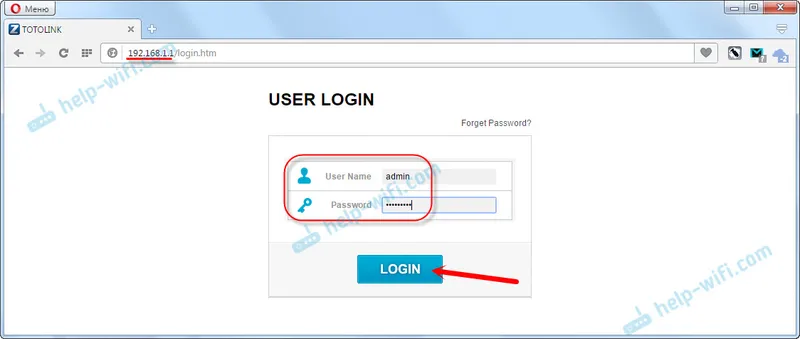
Pokud máte nějaké problémy s zadáním nastavení routeru Totolink, podívejte se na samostatnou instrukci:
Poté klikněte na tlačítko „Pokročilé nastavení“.
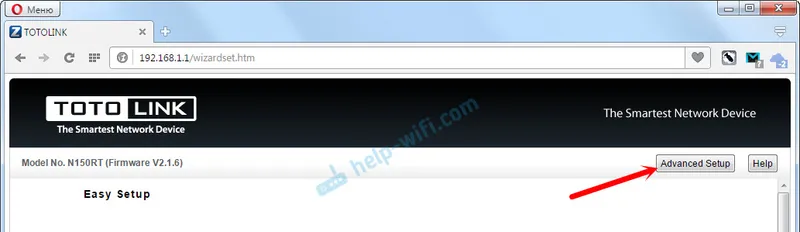
V případě potřeby změňte jazyk na ruský nebo ukrajinský. Přejděte do části „Síť Wi-Fi“.
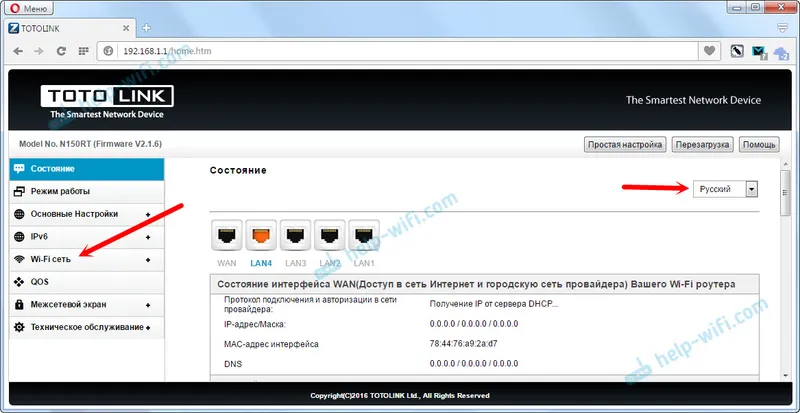
Zde musíme specifikovat WPA2 v nabídce „Algoritmus zabezpečení sítě Wi-Fi“ . Do pole „Bezpečnostní klíč sítě Wi-Fi“ zadejte heslo, které bude později použito pro připojení k bezdrátové síti. Heslo musí mít alespoň 8 znaků. Anglická písmena a čísla. Klikněte na tlačítko "Použít".
Mimochodem, v poli „SSID (název sítě Wi-Fi)“ můžete změnit název vaší bezdrátové sítě.
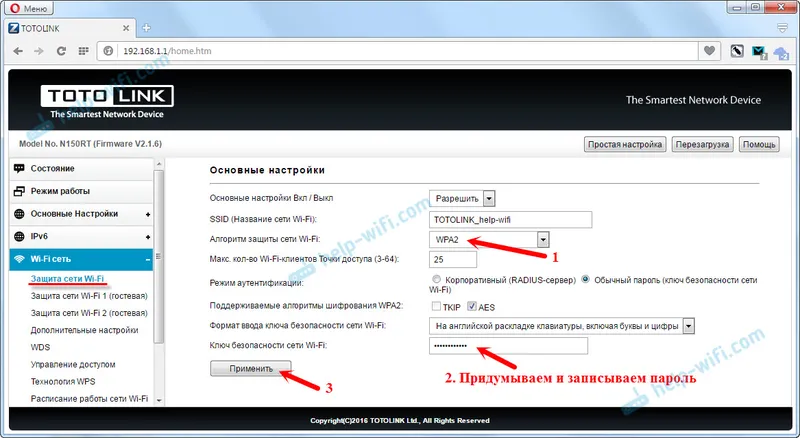
Aby se změny projevily, musíte restartovat router. Klikněte na tlačítko "Restartovat".
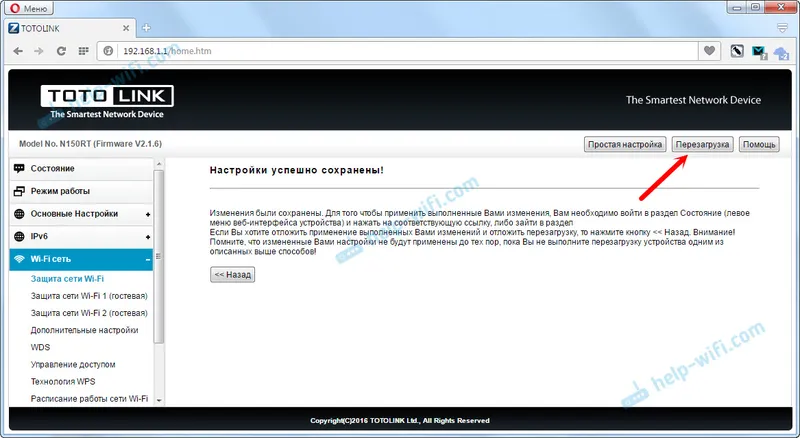
Po restartování routeru, pro připojení k Wi-Fi, budete muset zadat heslo, které jsme právě nastavili. Pokud již byla k routeru připojena některá zařízení, budete je muset znovu připojit.
Po změně hesla nemusí počítač občas zobrazit chyby „Windows se nemohl připojit k ...“ nebo „Síťová nastavení uložená v tomto počítači nesplňují požadavky této sítě.“ Stačí pouze odstranit síť v počítači. Pokyny pro Windows 7 najdete zde. A pokud máte Windows 10, musíte zapomenout na síť.
